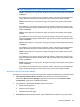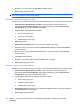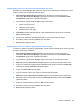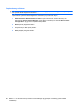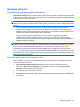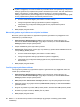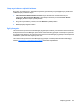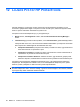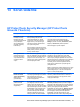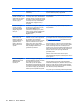HP ProtectTools User Guide - Windows XP, Windows Vista, Windows 7
NOT: Verilen izinler toplu niteliktedir. Örneğin, “Change Configuration Settings” (Yapılandırma
Ayarlarını Değiştirme) izni verilen bir kullanıcıya otomatik olarak “View (Read-only) Configuration
Settings” ((Salt-okunur) Yapılandırma Ayarlarını Görüntüleme) izni verilir. “Full User Administrator
Rights” (Tam Kullanıcı Yönetici Hakları) verilen bir kullanıcıya, “Change Configuration
Settings” (Yapılandırma Ayarlarını Değiştirme) ve “View (Read-only) Configuration Settings” ((Salt-
okunur) Yapılandırma Ayarlarını Görüntüleme) izinleri de verilir.
●
Full User Administrator Rights (Tam Kullanıcı Yönetici Hakları)
●
Change Configuration Settings (Yapılandırma Ayarlarını Değiştirme)
●
View (Read-only) Configuration Settings ((Salt-okunur) Yapılandırma Ayarlarını
Görüntüleme)
4. Save (Kaydet) simgesini tıklatın.
Mevcut bir grubun veya kullanıcının erişimini reddetme
Mevcut bir grubun veya kullanıcının yapılandırma ayarlarını görüntüleme veya değiştirme iznini
reddetmek için şu adımları izleyin:
1. HP ProtectTools Administrative Console'un (HP ProtectTools Yönetim Konsolu) sol
bölmesinde, Device Access Manager'ı (Aygıt Erişim Yöneticisi) ve ardından User Access
Settings'i (Kullanıcı Erişim Ayarları) tıklatın.
2. Erişimi reddedilecek grubu veya kullanıcıyı tıklatın.
3. Permissions (İzinler) altında, seçilen grup veya kullanıcıya yönelik olarak reddedilecek her izin
türü için Deny'ı (Reddet) tıklatın:
●
Full User Administrator Rights (Tam Kullanıcı Yönetici Hakları)
●
Change Configuration Settings (Yapı
landırma Ayarlarını Değiştirme)
●
View (Read-only) Configuration Settings ((Salt-okunur) Yapılandırma Ayarlarını
Görüntüleme)
4. Save (Kaydet) simgesini tıklatın.
Yeni bir grup veya kullanıcı ekleme
Yeni bir gruba veya kullanıcıya yapılandırma ayarlarını görüntülemek veya değiştirmek üzere izin
vermek için şu adımları izleyin:
1. HP ProtectTools Administrative Console'un (HP ProtectTools Yönetim Konsolu) sol
bölmesinde, Device Access Manager'ı (Aygıt Erişim Yöneticisi) ve ardından User Access
Settings'i (Kullanıcı Erişim Ayarları) tıklatın.
2. Add'i (Ekle) tıklatın. Select Users or Groups (Kullanıcı veya Grup Seç) iletişim kutusu açılır.
3. Eklenecek kullanıcı veya grupları aramak için Advanced'i (Gelişmiş) ve ardından Find Now'ı
(Şimdi Bul) tıklatın.
4. Bir grubu veya kullanı
cıyı tıklatın, OK'i (Tamam) tıklatın, ardından tekrar OK'i (Tamam) tıklatın.
5. Bu kullanıcıya erişim vermek için Allow'ı (İzin ver) tıklatın.
6. Save (Kaydet) simgesini tıklatın.
88 Bölüm 11 HP ProtectTools için Device Access Manager (Aygıt Erişim Yöneticisi) (yalnızca belirli
modellerde)